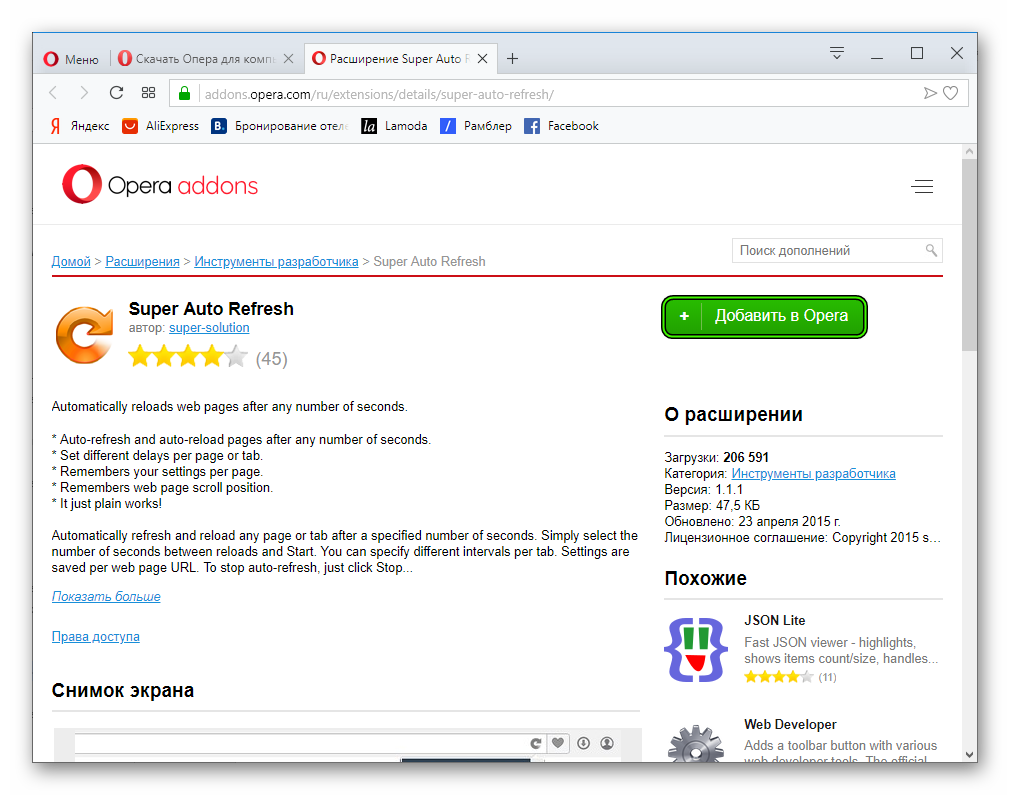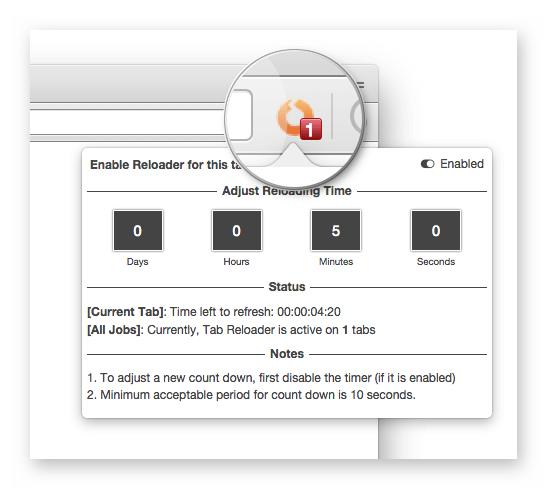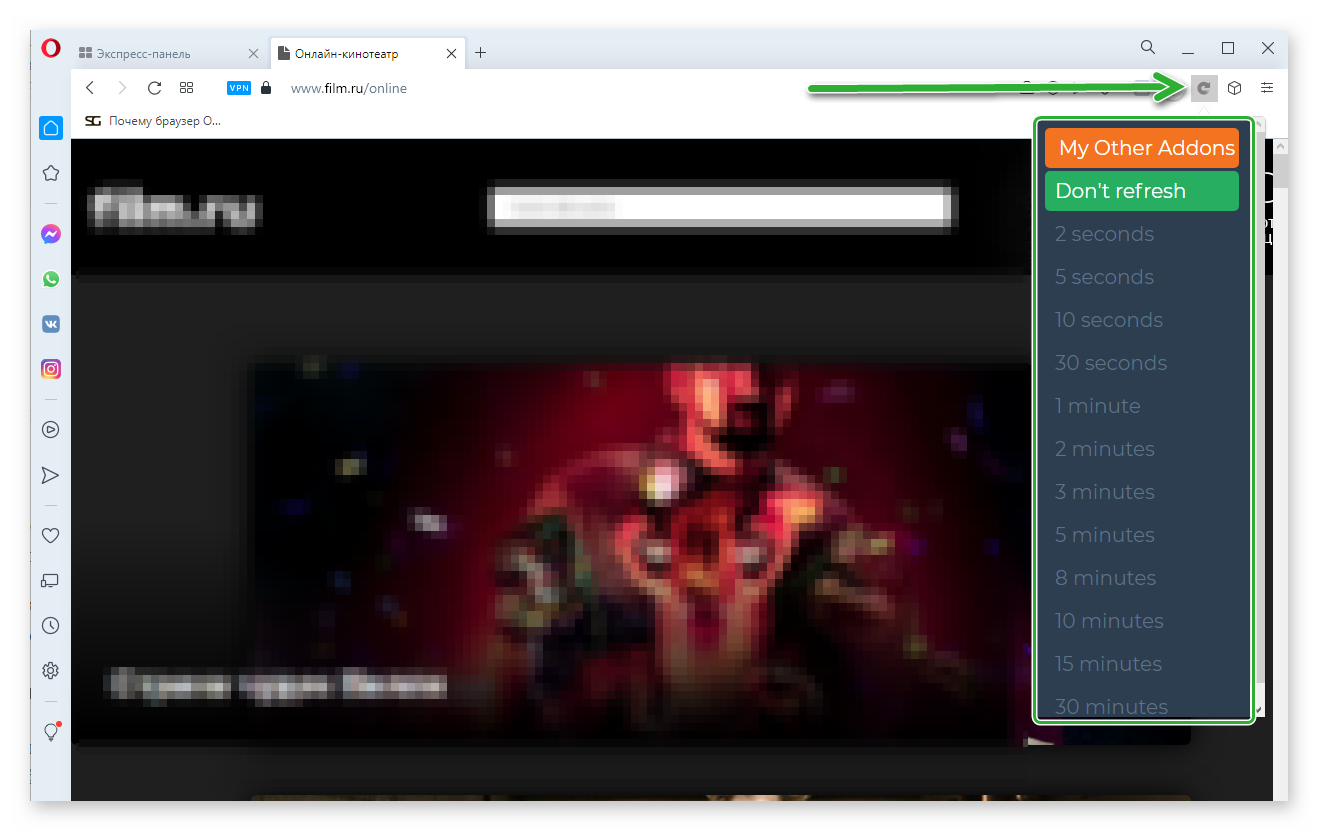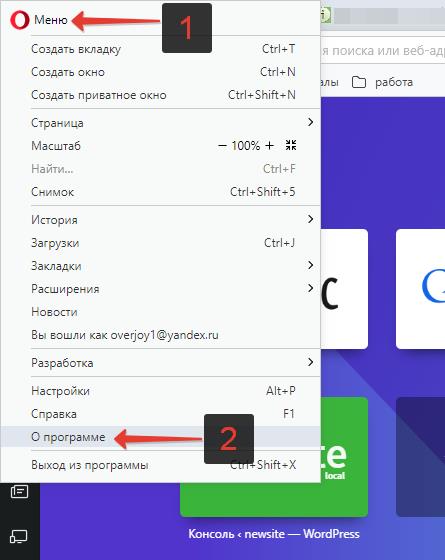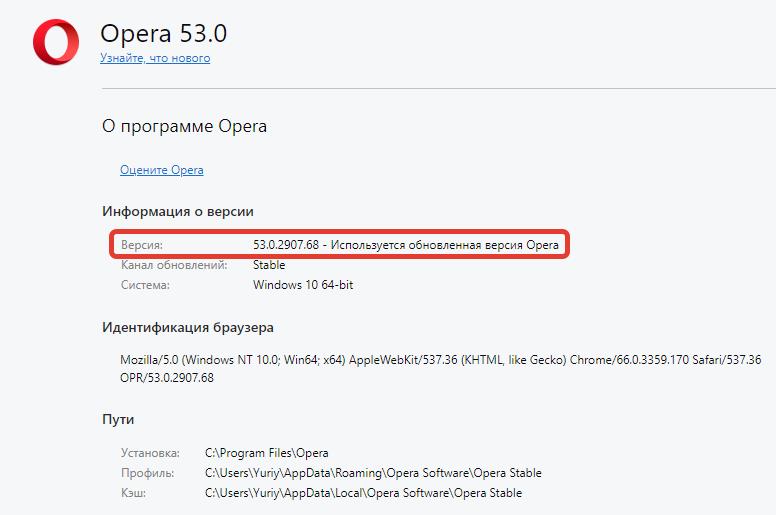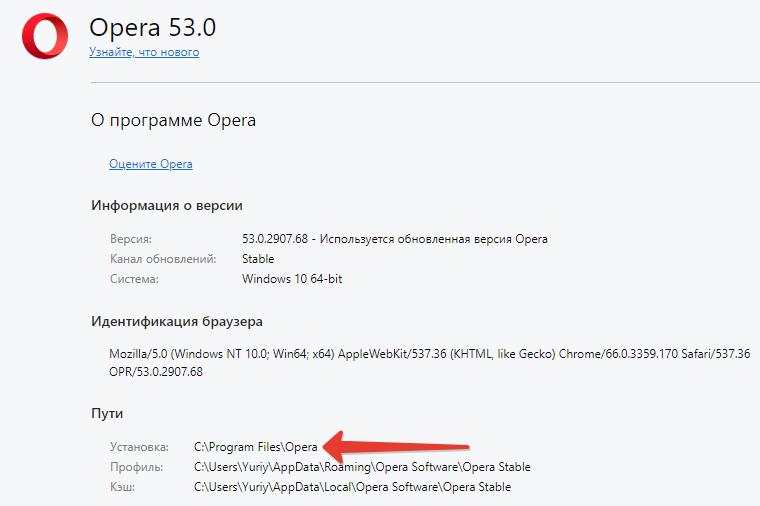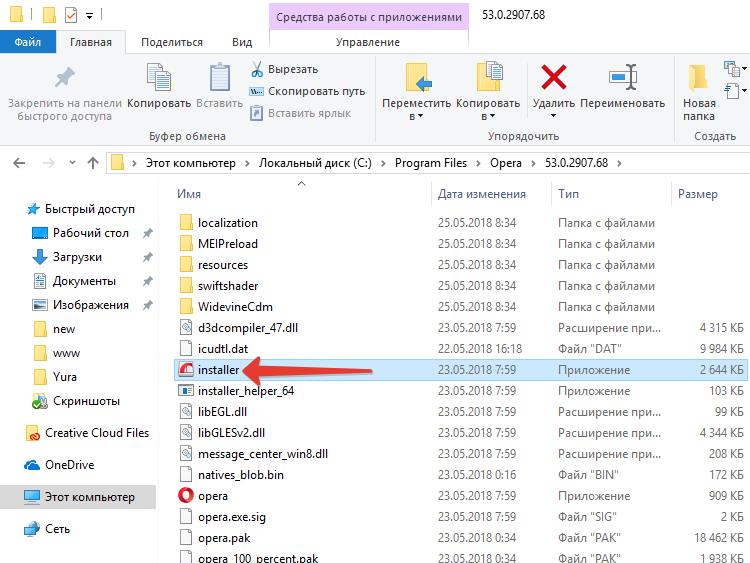- Как сделать автообновление страницы в Опере
- Подробности
- Инструкция
- Как настроить автообновление страниц в разных браузерах?
- Как настроить автообновление страниц в Опере
- Настройка посекундных обновлений страниц в Google Chrome
- Настройка перезагрузки страниц в Яндекс Браузер
- Заключение
- Как сделать автообновление страницы в Опере
- Для чего это нужно
- Как включить опцию
- Расширения
- Page Reloader
- Super Auto Refresh
- Для старых версий
- Итоги
- Инструкция: обновление Opera до последней версии
- Автоматическое обновление Опера: как настроить
- Как проверить обновления Оперы | узнать версию
- Как сделать обновление Оперы до последней версии
Как сделать автообновление страницы в Опере
Автообновление страницы в Опере в старых версиях браузера было доступно как встроенная функция. Но вот в последних обновлениях разработчики от нее отказались, хоть эта возможность до сих пор нужна многим пользователям.
Подробности
Выше был рассмотрен вопрос об авто рефреше страниц. Для чего он нужен:
- Для разработчиков сайтов при тестировании. Каждые полминуты они меняют или дописывают код, поэтому им нужно видеть, как выглядит их труд.
- На аукционах торговых площадок.
- При общении на форумах, когда пользователь находится в ожидании ответа на важный вопрос.
- И во многих других ситуациях.
Именно для таких случаев юзер устанавливает себе автоматический рефреш сайтов. А включить его в Opera выйдет с помощью специального плагина, например, Super Auto Refresh.
Инструкция
Выполните следующие шаги:
- Открыть страницу https://addons.opera.com/ru/extensions/details/super-auto-refresh/.
- Кликните на кнопку зеленого цвета с надписью «Добавить в…».
- Дождитесь окончания инсталляции.
- Перезапустите браузер.
Чуть правее адресной строки появится иконка «Обновить», кликните по ней.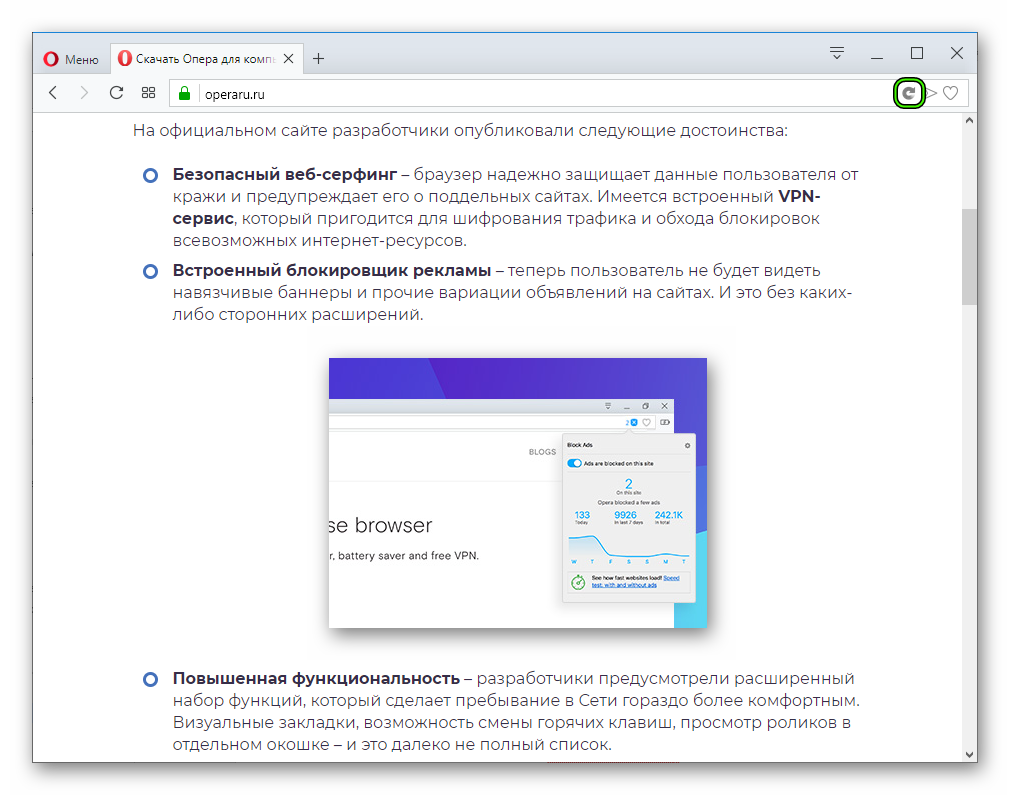
Источник
Как настроить автообновление страниц в разных браузерах?
Иногда возникает необходимость в автоматическом обновлении страниц или страницы, в особых целях. Например, раньше мне приходилось верстать сайт в текстовом редакторе, а в браузере требовалось обновлять страницу для того чтобы смотреть результаты в режиме реального времени.
Конечно сейчас под Windows существует специальные программы для таких задач. Но на самом деле такая необходимость для браузера нужна в самых разных целях. Настроить обновление страницы просто в любом браузере.
Как настроить автообновление страниц в Опере
С появлением новой версии Опера, разработчики урезали такой функционал. Теперь чтобы настроить автообновление страницы, потребуется дополнительное расширение, как и для остальных браузеров. Вообще Opera после обновления намного упростила свой браузер, потому некоторые возможности были урезаны самыми разработчиками.
Настройка обновления страницы.
- Для старой версии браузера непосредственно на странице сделайте правый клик мыши и выберите с появившегося контекстного меню – Обновлять страницу каждые;
- Укажите нужный интервалв секундах вручную или выберите предложенные варианты из списка;
- Для новой, обновленной версии установите расширение — Page Reloader.
Как уже было сказано в новой версии Оперы больше нет такой функции.
1.) Перейдите на страницу расширений и дополнений:
2.) В поле поиска введите Page Reloader.
Результаты поиска расширения Page Reloader
Выберите данное расширение и перейдите на страницу добавления его в браузер.
3.) Нажмите «Добавить в Opera» и начнется процесс инсталляции расширения.
Добавление Page Reloader в список расширений.
Установка необходимых приложений завершена и дополнительная настройка не требуется, кроме параметров, которые нужно вести вручную для обновления страницы любого интернет ресурса.
4.) Настройка расширения.
Сделайте правый клик мыши на странице и в контекстном меню появится функция, которая ранее не была доступной – Обновить каждые.
Задать интервал обновления вручную или выбрать из списка.
Выберите из списка подходящий параметр обновления:
Естественно если вам нужно задать обновление в секундах, то придется задать интервал вручную.
Нажмите «Задать интервал» и введите то время, которое нужно в вашем случае.
Ввод интервала обновления страницы вручную.
Введите вручную интервал, который вам нужно. В левой ячейке нужно вводить числа в минутах, справа, в секундах. Если нужны только секунды – вбейте в правую ячейку число из цифр.
Настройка посекундных обновлений страниц в Google Chrome
Тут тоже самое что мы проделывали выше, за исключением расширения. Тут оно другое, называется – Auto Refresh.
1.) Перейдите на страницу с плагинами для Google Chrome:
2.) В поле поиска введите Auto Refresh и нажмите Enter.
Установка расширения EASY AUTO REFRESH для браузера Google Chrome
3.) Как и в прошлом действии установите данное расширение.
Задать время до перезагрузки страницы в секундах.
Теперь в браузере Chrome в правом верхнем углу появится колёсико, при нажатии которого откроется окошко с настройками. Задайте время в секундах. По умолчанию стоит 10 секунд, по истечению которого каждый раз страница будет перезагружаться.
Настройка перезагрузки страниц в Яндекс Браузер
Фактически Яндекс.Браузер поддерживает все расширения, которые подходят для Опера. Ссылка на магазин плагинов как для оперы, так и для Яндекс.Браузера одна.
Потому настройка автообновлений страниц в данном браузере такая, как и для Оперы.
1.) Первым делом перейдите на страницу магазина:
2.) Введите в правом верхнем углу поиска Page Reloader.
3.) Выберите в магазине соответствующее дополнение и перейдите на страницу установки.
Добавление расширения Page Reloader в Яндекс,браузер
На странице установки нажмите на зелёную кнопку — Добавить к Яндкс.Браузер.
Заключение
В этой статье вы узнали, как настроить автообновление страниц в разных браузерах. Еще не упомянули про Firefox. Для него всё делается практически одинаков. Вместо ссылок вы всегда можете перейти в дополнения браузера и пролистать в самый низ пока не появится кнопка Больше расширений.
Поскольку способов для решения предостаточно, не было желания добавлять сюда информацию о других интернет браузерах. Опера была здесь описана по причине того, что многие пользователи сети интернет ищут когда-то старую забытую уже многими функцию, встроенную в неё. Вот и пришлось её здесь описать по причине того, что после обновления такая возможность без применения посторонней разработки невыполнима.
Источник
Как сделать автообновление страницы в Опере
Некоторые браузерные ресурсы содержат информацию, которую невозможно увидеть, не обновив страницу. Неудобно постоянно кликать на обновление, поэтому можно поставить автообновление страницы в Опере. Ранее эта функция была встроенная, теперь же ее придется устанавливать самостоятельно.
Для чего это нужно
Такая функция будет полезна многим пользователям интернета. Хотя ею пользуются очень мало пользователей.
Однако она может пригодиться в таких случаях.
- Общение на форуме, когда каждый новый комментарий прогружается лишь при обновлении страницы.
- Любые торговые площадки, в которых возможны перекупы или изменения цен (информации о товаре).
- Для программистов, прописывающих код определенным сайтам. Автопрогрузка поможет просмотреть все в готовом варианте.
Для таких случаев обновление страниц пригодится особенно. Теперь важно разобраться с тем, как его подключить.
Как включить опцию
Настроить без вмешательства дополнительных программ не выйдет. Существуют специальные плагины-расширения, установив которые, можно настроить данную функцию.
Расширения
Пользователи чаще пользуются одной из двух программ: Page Reloader и Super Auto Refresh. Первым делом откройте браузер и нажмите на настройки. Найдите пункт «Расширения», а в нем «Загрузить расширения».
Page Reloader
Опера перемещает пользователя на официальную страницу дополнений и расширений браузера. Чуть ниже под кнопкой «Войти» в правом верхнем углу, можно заметить маленькую строку поиска. Туда мы вводим название нашей программы.
Результаты поиска выдадут несколько расширений, выбирайте нужный вариант. Дополнительно можно прочесть информацию об утилите, если это необходимо.
Как только вы увидели кнопку «Установлено», делаем следующее.
- Переходим на страницу, на которой хотим выставить автообновление.
- Кликаем на любое место на странице правой кнопкой мыши.
- В появившемся окошке выбираем «Обновлять каждые…». Опция появляется только после установки приложения.
- Выбираем один из предложенных вариантов или переходим в «Задать интервал». Там можно установить период вплоть до секунд.
После выполненных действий, можно не обновлять страницу самостоятельно. Программа все сделает за вас.
Super Auto Refresh
Расширение можно установить из каталога Оперы. После выполняем все те же действия, что с и первым расширением. Как только установили, закройте браузер и откройте снова.
Эта утилита немного удобнее. Так как теперь для того, чтоб включить автообновление, достаточно кликнуть на кнопочку справа от адресной строки. Там мы также выставляем временной промежуток и забываем о проблеме.
Для старых версий
Большинство пользователей до сих пор предпочитают старые версии браузера на платформе Pestro. Там встроен инструмент, который позволяет автоматически подгружать всю информацию с веб-сайтов.
Также сам алгоритм автообновления один в один совпадает с Page Reloaded. Только устанавливать ничего не надо. Правой клавишей по любому полю и включить опцию.
Итоги
Если вас настигла проблема с тем, что какой-либо ресурс не обновляется самостоятельно, а требует вашего участия. Вы можете решить проблему двумя способами: установить одно из расширений или пользоваться старой версией Оперы.
Источник
Инструкция: обновление Opera до последней версии
Автор: Юрий Белоусов · 10.01.2021

Автоматическое обновление Опера: как настроить
При первых доступных обновлениях Оперы у пользователя появляется диалоговое окно, в котором можно выбрать параметры обновления:
- Напомнить позже – откладывает обновление оперы на определённый период;
- Загрузить и установить – моментально начнет загрузку, после чего будет предложено либо начать установку, либо отложить ее до следующего запуска браузера;
- Устанавливать обновления автоматически, без оповещения – это самый предпочтительный вариант, так как избавит от необходимости смотреть лишние диалоговые окна. Все обновления и их установка будут проходить в автоматическом режиме.
Ничего страшного, если при первом появлении диалогового окна не был выбран 3-й вариант, ведь при следующем появившемся обновлении браузера, окно снова появится.
Как проверить обновления Оперы | узнать версию
Иногда необходимо узнать, какая версия браузера на текущий момент. Как проверить обновления Оперы? Очень просто. Посмотреть текущую версию браузера можно следующим способом:
- Открыть меню, нажав на значок «О» в левом верхнем углу браузера;
- Выбрать пункт «О программе»;
О программе Opera
Узнать версию Оперы
Чтобы проверить обновления на телефоне или планшете в браузерах Opera Mini или Opera для Android необходимо так же зайти в настройки, нажав на значок Оперы, а потом – на иконку шестеренки.
Как сделать обновление Оперы до последней версии
Обновить браузер Опера до последней версии можно несколькими способами:
В предыдущем пункте, в котором был описан способ проверки версии Оперы, было описано, как зайти в меню «О программе», где и отображалась версия браузера. На скриншоте выше показано, что установлена 53-я версия и рядом указывается, что «Используется обновленная версия Opera». В случае, если у пользователя будет установлена не последняя версия, то рядом с этим пунктом будет кнопка «Обновить», при нажатии на которую браузер будет обновлен до актуальной версии.
Второй способ — сделать вручную обновление Оперы до последней версии из системной папки Оперы в Windows (XP, 7, 8, 10).
Для этого нужно:
- Опять-таки зайти из меню на страницу «О программе»;
- В разделе «Пути» найти строку «Установка», в которой будет указано фактическое расположение файлов Оперы. На скриншоте ниже это — C:\Program Files\Opera.
У пользователей, которые не меняли папку установки, адрес будет совпадать.
Путь к файлам Оперы
Папки с обновлениями
Обновление Opera через Installer
Если же обновить так и не удалось, то скорее всего какие-то файлы браузера повреждены. В таком случае лучше удалить старую Оперу с ПК и установить заново. Скачать Опера бесплатно.
Не нашли ответ? Тогда воспользуйтесь формой поиска:
Источник